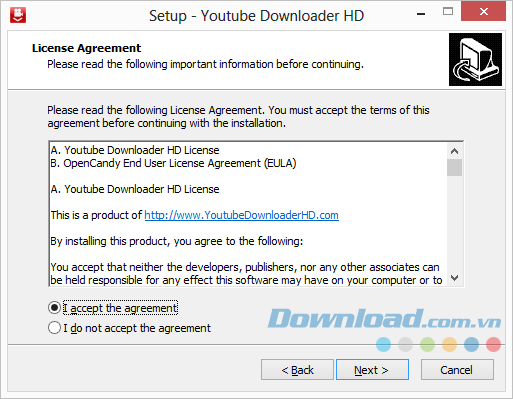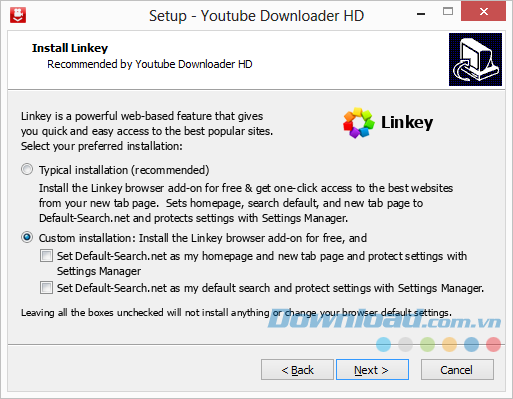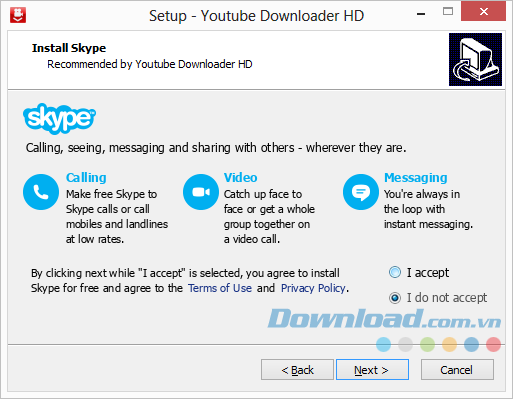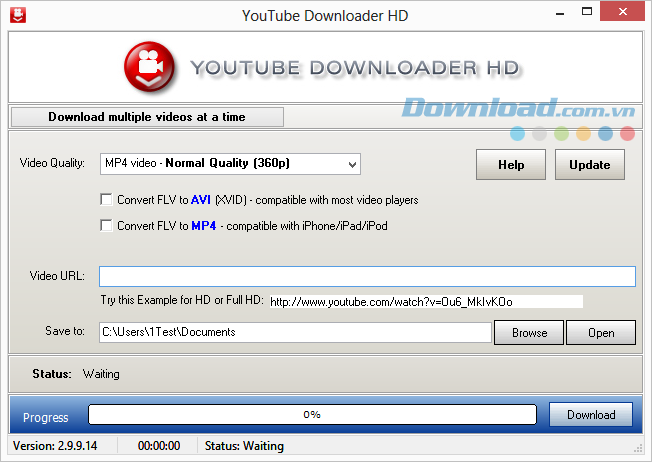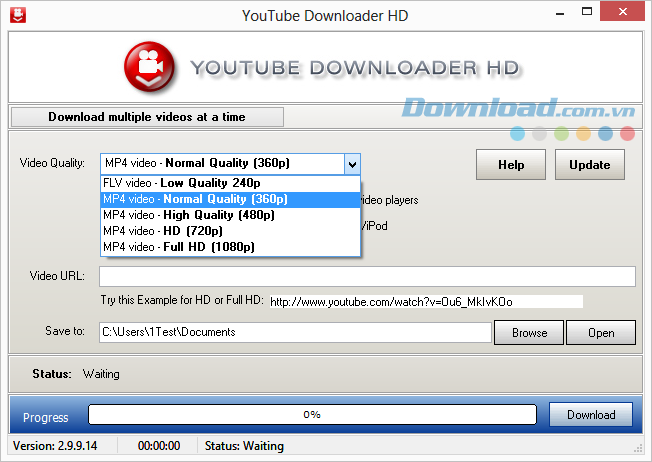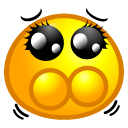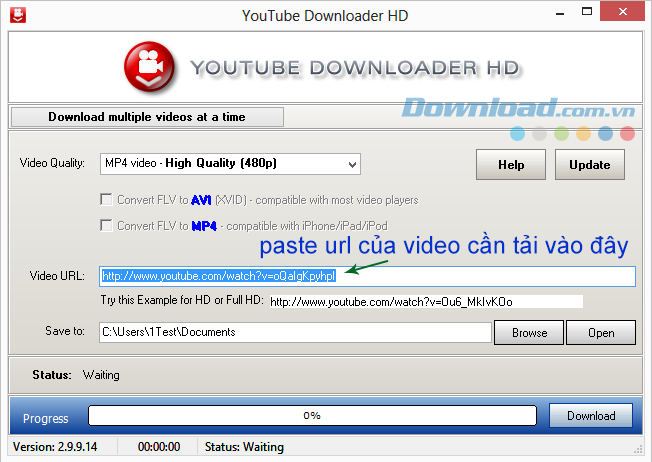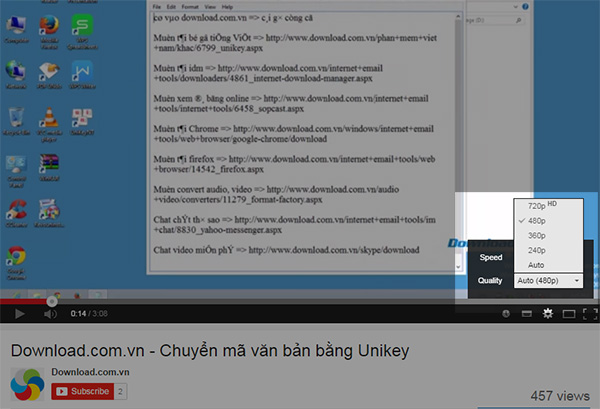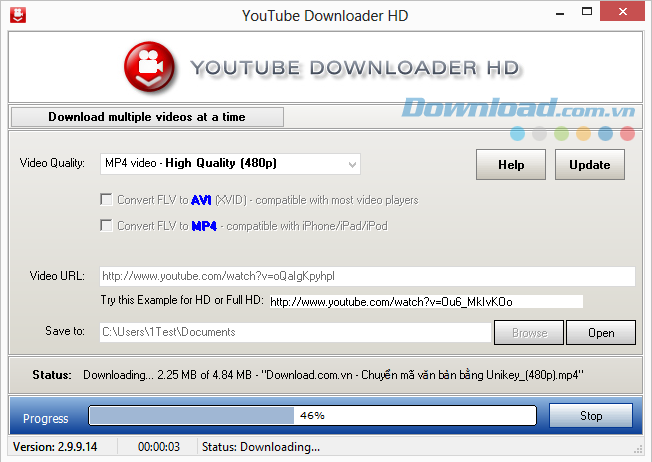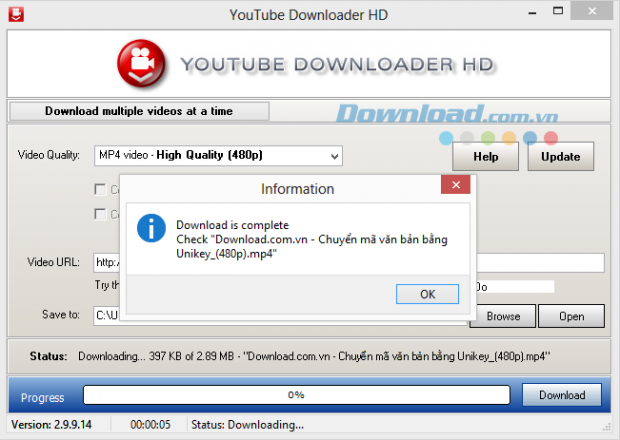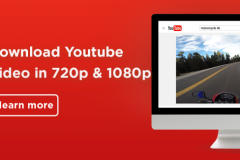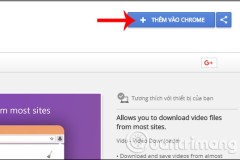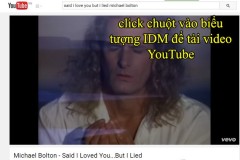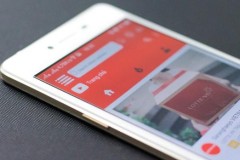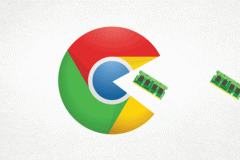Như chúng ta đã biết, YouTube hiện đang là dịch vụ chia sẻ video nổi tiếng và phổ biến nhất trên thế giới hiện nay. Nhưng làm thế nào để tải được các video được lưu trữ trên YouTube về máy tính để thưởng thức vào những lúc rảnh rỗi:
Dùng Internet Download Manager - phần mềm hỗ trợ tăng tốc download dùng thử 30 ngày.
EagleGet - tương tự như IDM nhưng hoàn toàn miễn phí.
Trình duyệt Cốc Cốc - xem hướng dẫn chi tiết tại đây.
Tiện ích hỗ trợ - Youtube Downloader HD.
Youtube Downloader HD miễn phí.
Chỉ việc Next, Next Lưu ý là bộ cài đặt của Youtube Downloader HD có chứa toolbar, nên tại màn hình này các bạn nhớ chọn
Custom và bỏ 2 dấu check đi nhé:
Tiếp sau đó là toolbar của Skype:
Chọn I do not accept nếu bạn không muốn sử dụng Đây là giao diện của chương trình khi cài đặt thành công:
Một số tùy chọn các bạn cần để ý:
Video Quality - chất lượng file video:
Youtube Downloader HD có thể tải video ở đầy đủ các chế độ phổ biến tùy thuộc vào chất lượng video bạn muốn lưu trữ:
240p: chất lượng thấp, hình nhòe và âm thanh không được tốt (nhưng lại có 2 chế độ convert đi kèm, FLV thành AVI hoặc MP4 - chỉ chọn 1 trong 2):
360p: có thể xem ở mức tạm chất nhận được.
480p: chất lượng khá cao, xem trên màn hình laptop 15inch không có vấn đề gì (nếu bạn không khó tính quá
).
720p: chất lượng HD, hình ảnh rõ nét, âm thanh trung thực (cái này tùy vào video nhé).
1080p: full HD, độ phân giải cao nhất (đồng thời dung lượng của file video cũng sẽ lớn nhất)
Video URL:
Đường dẫn file video cần tải
Save to:
Thư mục lưu trữ file tải về (tùy chọn)
Hướng dẫn sử dụng:
Thực ra chỉ cần vài thao tác đơn giản như sau, các bạn copy url của video cần tải về, ví dụ ở đây là bài hướng dẫn chuyển mã văn bản với Unikey:
Tuy nhiên, các bạn cần lưu ý rằng độ phân giải của video trên YouTube nên tương ứng với tùy chọn chất lượng video tải về trong phần Video Quality nhé. Trong bài hướng dẫn này tôi chọn 480p:
Chọn thư mục lưu trữ, rồi nhấn nút
Download, và chương trình sẽ tự động tải file video về máy tính:
Và khi hoàn tất:
Với bản Youtube Downloader HD Portable cũng như vậy, các bạn chỉ cần giải nén và chạy file chính - YouTubeDownloaderHD.exe và thực hiện hướng dẫn tương tự như trên. Chúc các bạn thành công!